Развитая логика — хороший помощник для принятия правильных решений как в учёбе и работе, так и в повседневной жизни. Развить логику можно любыми способами, в том числе, это можно сделать с помощью специальных игр.
Логическая игра — увлекательный и интересный метод развития мышления и логики. Её несомненными плюсами являются наглядность, полезность, доступность и интересность. Такие игры хоть и кажутся довольно простыми из-за незамысловатой графики и сюжета, однако они помогают человеку тренировать внимательность и усидчивость. Логические игры отлично подходят для курсовых работ. Они позволяют наглядно продемонстрировать работу алгоритмов. Существует множество способов реализации подобных игр. Один из них — Windows Forms. Рассмотрим его подробнее.
Windows Forms — интерфейс программирования приложений (API), отвечающий за графический интерфейс пользователя (GUI).
В Windows Forms форма — это визуальная поверхность, на которой выводится информация для пользователя.
При выполнении пользователем какого-либо действия с формой или одним из ее элементов управления создается событие. Приложение реагирует на эти события с помощью кода и обрабатывает события при их возникновении.
Windows Forms включает широкий набор элементов управления, которые можно добавлять на формы. Перечислим основные из них:
- Button
Данный элемент представляет из себя кнопку и позволяет пользователю щёлкнуть на него для выполнения действия, тем самым, вызывая обработчик событий. Без данного элемента не обходится практически ни одно приложение. На него можно поместить какой-либо текст или же картинку (см. рис. 1). Также настраивается стиль button, стиль шрифта и др.
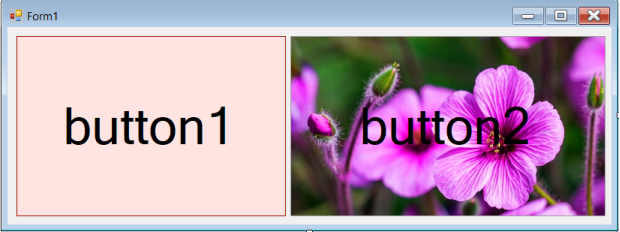
Рис. 1. Пример Button
Примером использования данного элемента будет переход с одной формы на другую. При нажатии на button срабатывает событие Click в котором мы заранее прописали код перехода на другую форму.
- PictureBox
Представляет из себя окошко, в которое помещается изображение. PictureBox используется для отображения графики в формате точечного рисунка, GIF, JPEG, метафайла или значка.
Данный элемент был использован в игре «Крестики-нолики», где игровое поле полностью состояло из объектов PictureBox (см. рис. 2). В программе был написал алгоритм, благодаря которому при нажатии на элемент PictureBox появляется картинка «крестика» или «нолика».
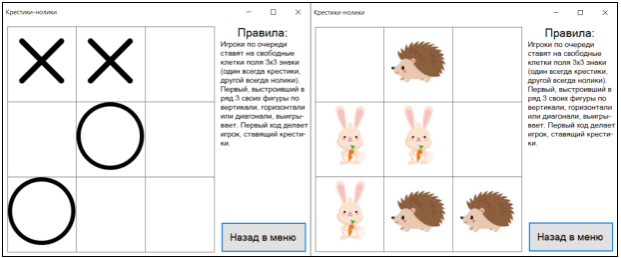
Рис. 2. Игра «Крестики-нолики»
- TextBox
Данный элемент используется для получения и редактирования текста, полученного от пользователя, а также для отображения текста. Элемент можно сделать доступным только для чтения, как, например, label. Также можно отобразить несколько строк, перенести текст по размеру элемента и добавить основные элементы форматирования.
Пример использования — приложение «Калькулятор» (см. рис. 3). Окошко для ввода данных — TextBox. С помощью события KeyPress он был специально настроен таким образом, чтобы можно было вводить только цифры и знаки, используемые в калькуляторе.
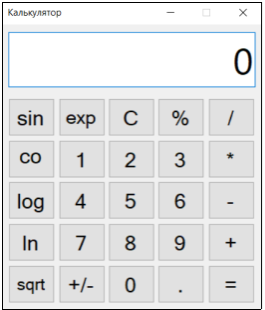
Рис. 3. Калькулятор
- DataGridView
Представляет из себя мощный и гибкий элемент для представления данных в табличном формате. Его удобно использовать для представления как малого, так и большого объёма данных. Внешний вид легко настраивается заданием значений нескольких свойств. Информация в элементах может представляться в виде символов, а также в виде изображений. В качестве источника данных могут использоваться хранилища данных различных типов. Также данный элемент может работать без привязанного к нему источника данных.
Данный элемент был использован в игре «Судоку» (см. рис. 4). Где игровое поле было представлено в виде таблицы. Данное решение помогло сэкономить время и память, а также упростить реализацию, чем если бы мы использовали любой другой элемент.
- Label
Данный элемент используется для вывода текста или изображений, без права их изменения пользователем. Используется для предоставления описания того, что может делать определённый элемент или для вывода сведений в ответ на событие или процесс во время выполнения в приложении.
На рисунках рис. 2 и рис. 4 элемент label используется в виде показа правил обеих игр.
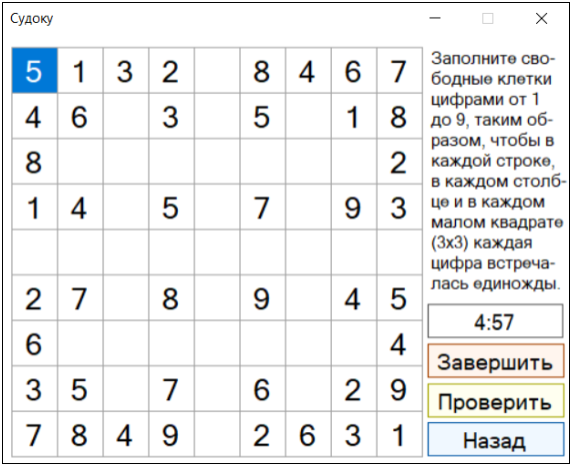
Рис. 4. Игра «Судоку»
- Timer
Данный компонент вызывает событие через определённые интервалы времени. Изначально в программе задаётся свойство timer.Interval. Если мы хотим получить интервал времени в секунду необходимо написать Interval=1000. Затем запускается Timer, используя при этом метод Start. Через заданный интервал вызывается событие Tick. Для остановки timer используется метод Stop.
Пример использования показан на рисунке рис. 4. Timer отвечает за изменение времени на кнопке.
Таким образом, рассмотрены некоторые основные элементы WF на готовых приложениях. Можно сделать вывод, что Windows Forms — это удобный инструмент, обладающий широким функционалом, который позволяет получить качественное и полноценное приложение.
Литература:
- Джон, Ш. Microsoft Visual C#. Подробное руководство / Ш. Джон. СПб.: Изд-во Питер, 2017. — 848с.
- Официальная документация по Windows Forms [Электронный ресурс]. — https://docs.microsoft.com/ru-ru/dotnet/framework/winforms/
- Коптенок Е. В., Капралова К. М., Сухарев Е. А., Черных К. С., Скворцова Н. С. Особенности программирования логических игр средствами языка СИ // Молодой ученый. — 2018. — № 19. — С. 108–111.







